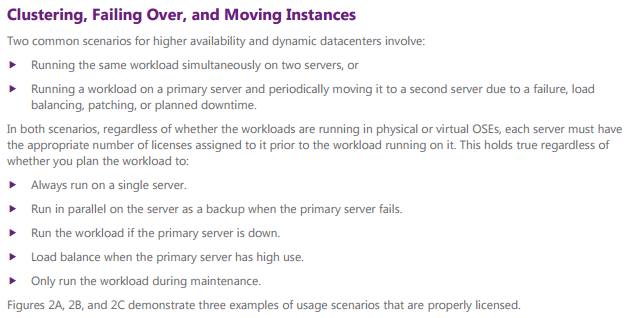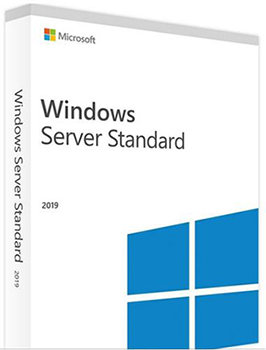Windows server cal что это
Разбираемся в лицензиях клиентского доступа Microsoft (CAL): какие они бывают и сколько их нужно
В организациях, как правило, используется один или несколько серверов, на которых установлены ОС Windows Server и некоторые сервисы (SQL-сервер для баз данных, Exchange-сервер для почты, календарей и т. д.), которыми пользуются сотрудники. Для того, чтобы использование ИТ-инфраструктуры было законным и, соответственно, не повлекло рисков, необходимо иметь лицензии как для серверов, так и для клиентов.
Что такое клиентская лицензия?
Клиентская лицензия (или CAL — Client Access License) даёт пользователям за их устройствами законное право на доступ к установленному на сервер программному обеспечению Microsoft для серверов — самой Windows, SQL-сервера, Exchange-сервера.
Сама по себе серверная лицензия не предоставляет пользователям и устройствам прав на подключение к серверу. Для этих целей каждый пользователь или устройство должны иметь клиентскую лицензию.
Изготовители серверов, распространяющие программное обеспечение вместе с серверами, могут поставлять лицензии клиентского доступа. При этом приобретаемые вместе с сервером лицензии клиентского доступа предоставляют такие же права, как и аналогичные лицензии, приобретаемые отдельно от оборудования.
Но многие не знают, что корпорация Microsoft больше не поставляет клиентские лицензии (CAL) в составе с операционными системами Windows Server, лицензированными по каналу OEM.
Какие бывают клиентские лицензии и чем они отличаются?
Клиентские лицензии бывают двух типов, и в зависимости от организации работы в компании — используют ли сотрудники несколько устройств или, напротив, за некоторыми устройствами работают поочередно разные люди — можно значительно оптимизировать расходы, выбрав подходящий тип.
Лицензии CAL на пользователя (User CAL)
Лицензируя доступ по числу пользователей, вы покупаете лицензию CAL для каждого сотрудника. При этом не имеет значения, сколько устройств используют сотрудники, для которых вы купили лицензии. Приобретать лицензии CAL по числу пользователей имеет смысл, если сотрудникам вашей компании необходим доступ к корпоративной сети с нескольких разных устройств или если вы не знаете, с каких именно устройств они будут осуществлять доступ. Они также выгодны в тех случаях, когда в организации больше устройств, чем пользователей.
Лицензии CAL на устройство (Device CAL)
Лицензируя доступ по числу устройств, вы покупаете лицензии для каждого устройства, которое обращается к серверу. При этом не важно, сколько пользователей работает с имеющим лицензию устройством. Лицензии CAL на устройство позволяют снизить затраты и упростить администрирование в компаниях, где несколько сотрудников могут использовать одно устройство, например при работе в несколько смен.
Что, если в компании несколько серверов?
В крупной организации может быть сразу несколько серверов. Полезно знать, что наличие CAL-лицензии у пользователя (или устройства) позволяет ему законно работать с любым из них.
Для каких редакций Windows Server нужны клиентские лицензии?
Клиентские лицензии Windows Server 2019 можно использовать и для более ранних версий Windows Server.
Нужны ли CAL-лицензии, если пользователи/устройства не подключаются к серверному ПО Microsoft напрямую?
В компании может использоваться определенный серверный продукт для кадрового управления, бухгалтерского учёта и т. д. с собственной системой лицензирования. Если этот продукт сам по себе обращается к серверному ПО Microsoft — например, SQL Server — то такая схема называется мультиплексированием, и для законного использования нужны CAL-лицензии (в данном примере SQL Server CAL) по числу реальных пользователей/устройств.
Заметка про лицензирование Windows Server или как не обанкротить компанию при лицензионном аудите
Лицензионная политика Microsoft — вещь достаточно сложная и запутанная. Тем не менее, многие уже изучили все основные правила и знают, как лицензировать тот или иной продукт. Но проблема в том, что не учтя всего один небольшой нюанс, можно ошибиться на несколько порядков. И такая ошибка может попросту привести к банкротству компании при процедуре лицензионного аудита от Microsoft.
Взять, например, Windows Server, который используется практически в любой компании. Почти все системные администраторы знают, чем отличается лицензирование Windows Server Standard от Windows Server Datacenter. Опустим отличия в функционале, которое снова появилось в версии 2016. Основное отличие в том, что 1 лицензия Windows Server Standard может быть установлена на 2 виртуальных машинах в пределах 1 хоста, а Datacenter на неограниченном числе виртуальных машин в пределах одного хоста. Второе важное требование — это лицензирование всех физических ядер (ранее процессоров) сервера. Это, казалось бы, все знают. Но дьявол, как известно, кроется в деталях.
Рассмотрим практическую задачку.
У нас есть 5-узловой Hyper-V кластер. Каждый хост имеет по 2 процессора по 20 ядер. И на каждом хосте будет работать по 10 виртуальных машин с Windows Server. Давайте прикинем, как будет выгоднее пролицензировать?
Для начала посчитаем Windows Server Datacenter
Если мы возьмём Datacenter, то не важно, сколько у нас виртуалок, просто лицензируем все ядра на хосте. Т.е. 2*20 = 40 Core лицензий на хост. Поскольку Windows продаётся лицензиями по 2 ядра, получаем 20 2Core лицензий на хост. Поскольку у нас 5 хостов, получаем 20*5 = 100 лицензий 2Core.
По стоимости получаем:
9EA-00128 WinSvrDCCore 2016 SNGL OLP NL 2Lic CoreLic 40579,94*100 = 4’057’994р. (4 млн. руб.)
Теперь посчитаем Windows Server Standard
У нас 10 виртуалок на хост. 10 ВМ на хост требует 5 лицензированных Windows Server. (т.к. 1 лицензия Standard — это 2 ВМ). Поскольку у нас на 1 хост 2×20 = 40 ядер. Нужно 5 раз пролицензировать 40 ядер. — это 200 Core лицензий. Но, поскольку Windows Server Standard продаётся лицензиями по 2, то нужно 100 2Core лицензий на каждый хост. Всего у нас 5 хостов, потому умножаем на 5. Получаем 500 2Core License.
По стоимости получаем:
9EM-00124 WinSvrSTDCore 2016 SNGL OLP NL 2Lic CoreLic 5815,38*500 = 2’907’690р. (2,9 млн. руб.)
Казалось бы, если будем лицензировать Windows Server Standard, то сэкономим целый миллион рублей по сравнению с Datacenter. Так?
Мы упустили одну маленькую мелочь, на которую редко кто-то обращает внимание. Уже догадались о чём я?
Если нет, то мелочь заключается в том, что я вначале написал, что у нас кластер. А в кластере любая виртуальная машина может перемещаться с хоста на хост. Причём, даже если у вас нет динамического распределения ресурсов. Она может переехать на другой хост просто в случае отказа одного из хостов. И согласно политике лицензирования Microsoft вы должны пролицензировать все виртуальные машины на все хосты, на которых они теоретически могут работать. А для аудиторов достаточно того, что у вас HA кластер. Причём, о таком сценарии явно сказано в документации (см. картинку).
А теперь пересчитываем лицензирование Windows Server Standard для нашего сценария «правильно»:
5 хостов по 10 машин — это 50 виртуалок, т.е. требуется 25 лицензированных Windows. Каждую виртуалку нужно пролицензировать на все хосты, т.е. на все ядра всех хостов, а это 200 ядер. Т.е. вам получается нужно 200*25 = 5 000 Core лицензий. Ну или 2500 2Core лицензий!
По стоимости получаем:
9EM-00124 WinSvrSTDCore 2016 SNGL OLP NL 2Lic CoreLic 5815,38*2500 = 14’538’450р. (14,5 млн. руб.)
14,5 миллионов рублей — против 2,9 миллиона, который мы посчитали изначально. 5-кратная ошибка. Можете представить масштаб бедствия, если у вас не 5 хостов, а 50 или 500.
Т.е. в данном случае, естественно намного дешевле будет лицензировать все хосты более дорогой лицензией Datacenter (это обойдётся в 4 млн. руб.). Хотя на первый взгляд кажется, что версия Standard выходит дешевле.
Лицензирование развертывания служб удаленных рабочих столов с клиентскими лицензиями (CAL)
Область применения: Windows Server 2022, Windows Server 2019, Windows Server 2016
Каждый пользователь и устройство, подключающиеся к узлу сеанса Удаленного рабочего стола, должны иметь клиентскую лицензию (CAL). Лицензирование удаленных рабочих столов используется для установки, выдачи и отслеживания клиентских лицензий служб удаленных рабочих столов.
Когда пользователь или устройство подключается к серверу узла сеансов удаленных рабочих столов, узел сеансов удаленных рабочих столов сервер определяет, требуется ли клиентская лицензия служб удаленных рабочих столов. Сервер узла сеансов удаленных рабочих столов затем запрашивает клиентскую лицензию служб удаленных рабочих столов на сервере лицензирования удаленных рабочих столов. Если на сервере лицензирования имеется подходящая клиентская лицензия службы удаленных рабочих столов, то она выдается клиенту, после чего клиент может подключиться к серверу узла сеансов удаленных рабочих столов и приложению или рабочему столу, который он пытается использовать.
Предоставляется льготный период лицензирования (120 дней), в течение которого сервер лицензирования не требуется. По окончании этого периода клиенты должны получить действительную клиентскую лицензию служб удаленных рабочих столов, выданную сервером лицензирования, без которой они не смогут войти на сервер узла сеансов удаленных рабочих столов.
Дополнительные сведения о том, как работает управление клиентскими лицензиями служб удаленных рабочих столов, а также о развертывании и управлении лицензиями:
Общие сведения о модели клиентских лицензий служб удаленных рабочих столов (RDS)
Есть два типа клиентских лицензий служб удаленных рабочих столов.
В следующей таблице приведены различия между двумя типами клиентских лицензий:
| На устройство | На пользователя |
|---|---|
| Клиентские лицензии служб удаленных рабочих столов физически назначаются для каждого устройства. | Клиентские лицензии служб удаленных рабочих столов назначаются пользователям в Active Directory. |
| Клиентские лицензии служб удаленных рабочих столов отслеживаются сервером лицензирования. | Клиентские лицензии служб удаленных рабочих столов отслеживаются сервером лицензирования. |
| Клиентские лицензии служб удаленных рабочих столов можно отслеживать независимо от членства Active Directory. | Клиентские лицензии служб удаленных рабочих столов не отслеживаются в рабочей группе. |
| Вы можете отозвать до 20 % клиентских лицензий служб удаленных рабочих столов. | Отзывать клиентские лицензии служб удаленных рабочих столов нельзя. |
| Временные клиентские лицензии служб удаленных рабочих столов действительны в течение 52–89 дней. | Временные клиентские лицензии служб удаленных рабочих столов недоступны. |
| Максимально допустимое число выделенных клиентских лицензий служб удаленных рабочих столов не может быть превышено. | Максимально допустимое число выделенных клиентских лицензий служб удаленных рабочих столов может быть превышено (в нарушение лицензионного соглашения служб удаленных рабочих столов). |
При использовании модели «на устройство» временная лицензия выдается при первом подключении устройства к узлу сеансов удаленных рабочих столов. Если устройство подключается во второй раз, когда сервер лицензирования активирован и есть доступные клиентские лицензии служб удаленных рабочих столов, сервер лицензирования выдает постоянную клиентскую лицензию служб удаленных рабочих столов «на устройство».
При использовании модели «на пользователя» лицензирование не применяется принудительно и каждому пользователю будет предоставлена лицензия для подключения к узлу сеансов удаленных рабочих столов с любого количества устройств. Сервер лицензирования выдает лицензии из доступного пула клиентских лицензий служб удаленных рабочих столов или пула чрезмерно используемых клиентских лицензий служб удаленных рабочих столов. Вы сами отвечаете за то, чтобы все пользователи имели действительную лицензию и число превышенных клиентских лицензий было нулевым; в противном случае вы нарушите условия лицензионного соглашения служб удаленных рабочих столов.
Примером использования модели «на устройство» может быть среда, где сотрудники двух или больше смен используют одни и те же компьютеры для доступа к узлам сеансов удаленных рабочих столов. Модель «на пользователя» лучше подходит для сред, где у пользователей есть свои выделенные устройства Windows для доступа к узлам сеансов удаленных рабочих столов.
Чтобы убедиться, что соблюдаются условия лицензионного соглашения служб удаленных рабочих столов, отслеживайте число клиентских лицензий служб удаленных рабочих столов «на пользователя» в своей организации, и выделяйте достаточно лицензий на сервере лицензирования для всех пользователей.
Диспетчер лицензирования удаленных рабочих столов можно использовать для отслеживания и создания отчетов о клиентских лицензиях служб удаленных рабочих столов «на пользователей».
Совместимость версий клиентских лицензий служб удаленных рабочих столов
Клиентские лицензии служб удаленных рабочих столов для пользователей или устройств должны быть совместимы с версией Windows Server, к которой подключается пользователь или устройство. Использовать клиентские лицензии служб удаленных рабочих столов для ранних версий, чтобы получить доступ к поздним версиям Windows Server нельзя. Но вы можете использовать поздние версии таких клиентских лицензий для получения доступа к ранним версиям Windows Server. Например, для подключения к узлу сеансов удаленных рабочих столов Windows Server 2016 требуется клиентская лицензия служб удаленных рабочих столов версии 2016 и выше, а для подключения к узлу сеансов удаленных рабочих столов Windows Server 2012 R2 — клиентская лицензия служб удаленных рабочих столов версии 2012 и выше.
В следующей таблице показаны совместимые версии клиентских лицензий служб удаленных рабочих столов и узла сеансов удаленных рабочих столов.
| Клиентская лицензия RDS версии 2008 R2 и выше | Клиентская лицензия RDS 2012 | Клиентская лицензия RDS 2016 | Клиентская лицензия RDS 2019 | |
|---|---|---|---|---|
| Узел сеансов 2008, 2008 R2 | Да | Да | Да | Да |
| Узел сеансов 2012 | Нет | Да | Да | Да |
| Узел сеансов 2012 R2 | Нет | Да | Да | Да |
| Узел сеансов 2016 | Нет | Нет | Да | Да |
| Узел сеансов 2019 | Нет | Нет | Нет | Да |
Устанавливать клиентские лицензии служб удаленных рабочих столов нужно на совместимом сервере лицензирования удаленных рабочих столов. Любой сервер лицензий служб удаленных рабочих столов способен разместить лицензии из всех предыдущих версий и текущей версии служб удаленных рабочих столов. Например, сервер лицензий Windows Server 2016 служб удаленных рабочих столов может разместить лицензии всех предыдущих версий служб удаленных рабочих столов, тогда как сервер лицензий Windows Server 2012 R2 может размещать только лицензии до Windows Server 2012 R2 включительно.
В следующей таблице показаны совместимые версии клиентских лицензий служб удаленных рабочих столов и сервера лицензирования.
Какие лицензии нужны для Microsoft Windows Server 2019 Standard?
Для операционной системы Microsoft Windows Server 2019 Standard применяется модель лицензирования «на ядро+CAL». Чтобы приобрести сервер с ОС и не бояться проверки компетентных органов, необходимо лицензировать Microsoft Windows Server 2019 Standard в соответствии с моделью «на ядро+CAL». Попробуем объяснить, сколько и каких лицензий потребуется купить.
Лицензирование ядер
«На ядро» значит, что лицензируются не физические процессоры, а их ядра. В стандартную поставку Windows Server 2019 Standard входит лицензия на использование 16 ядер. Это может быть сервер с одним 16-ядерным процессором или двухпроцессорная система с 8-ядерными процессорами. В большинстве случаев покупки серверов для небольшой организации лицензии на 16 ядер хватает.
Если суммарное количество ядер процессоров сервера превышает 16, придется купить дополнительные лицензии на ядра. Продаются дополнительные лицензии наборами, на 2 ядра каждый. Для сервера с двумя 12-ядерными процессорами потребуется 4 набора дополнительных лицензий, чтобы лицензировать 8 дополнительных ядер.
Если Windows Server 2019 Standard будет устанавливаться в виртуальные машины, то надо учитывать, что лицензия позволяет использовать 2 ВМ, то есть, если понадобится 3 ВМ с Windows Server 2019 Standard, то нужно будет купить две операционные системы и два набора дополнительных лицензий на ядра, если они требуются. Тут стоит уточнить, что в случае установки Windows Server 2019 Standard в качестве гостевой на виртуальную машину, расположенную на кластере, придется лицензировать все ядра кластера, а не одного хоста.
Лицензии CAL
CAL является сокращением от Client Access License, что значит лицензия клиентского доступа. CAL предоставляют возможность другим компьютерам подключаться к серверу. Для покупки необходимого количества лицензий важно определиться с количеством пользователей и количеством устройств, которые будут подключаться к серверу. Дело в том, что с помощью лицензий CAL можно лицензировать пользователей, не важно, за каким количеством устройств они будут работать, или же количество клиентских устройств, без учета количества пользователей этих устройств.
Не допускается использование CAL-лицензий от операционных систем предыдущих поколений, но от последующих можно. То есть Windows Server 2019 не позволяет использовать CAL-лицензии от Windows Server 2016/2012 R2/2012, а Windows Server 2016/2012 R2/2012 допускает использование лицензий CAL для Windows Server 2019.
| CAL-лицензия от Windows Server 2008/2008 R2 | CAL-лицензия от Windows Server 2012/2012 R2 | CAL-лицензия от Windows Server 2016 | CAL-лицензия от Windows Server 2019 | |
| Windows Server 2008/2008 R2 | + | + | + | + |
| Windows Server 2012/2012 R2 | — | + | + | + |
| Windows Server 2016 | — | — | + | + |
| Windows Server 2019 | — | — | — | + |
Важно понимать, что лицензии CAL не позволяют использовать удаленные рабочие столы, так как лицензия RDS CAL (Remote Desktop Services CAL) является отдельным продуктом, и для использования RDS CAL также требуется лицензия CAL.
Windows server cal что это
В данной статье рассмотрим в чем разница между лицензиями Windows Server User Cal и Device CAL, т.е лицензия на устройство и на пользователя.
Что такое вообще клиентские лицензии User CAL / Device CAL (на пользователя / на устройство)?
К примеру для использования RDP (удаленные рабочие столы) на Windows Server больше 2х подключений пользователей нужно приобрести клиентские лицензии User CAL / Device CAL.
Лицензия User CAL (На пользователя)
Позволяет одному пользователю осуществлять доступ к серверному программному обеспечению с любого устройства. Т.е не имеет значения с какого устройства (компьютера) будет заходить определенный пользователь.
Приобретая данную лицензию, к примеру на 50 пользователей, Вы можете распределить данную лицензию на всех своих сотрудников и не важно с каких устройств одни будут подключаться к серверу.
Лицензия Device CAL (На устройство)
Приобретая такую лицензию, к примеру на 50 устройств, Вы приобретаете лицензию на каждое устройство по отдельности в Вашей организации. И не важно сколько пользователей у Вас будет, главное чтобы самих подключенных устройств (компьютеров) не превышало максимальное число доступной в Вашей клиентской лицензии. (иначе будут ошибки при превышении лимита)
Какой способ лицензирования нужен именно Вам?
Приобрести ключи активации User Cal и Device CAL по самым низким ценам можете в нашем каталоге, доставка ключей на Вашу электронную почту в течении нескольких часов. В наличии терминальные лицензии для Windows Server 2019, 2016, 2012 R2 и 2008 R2.